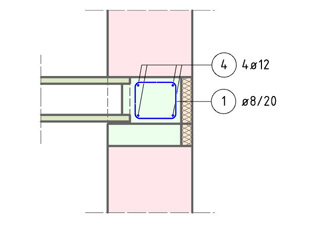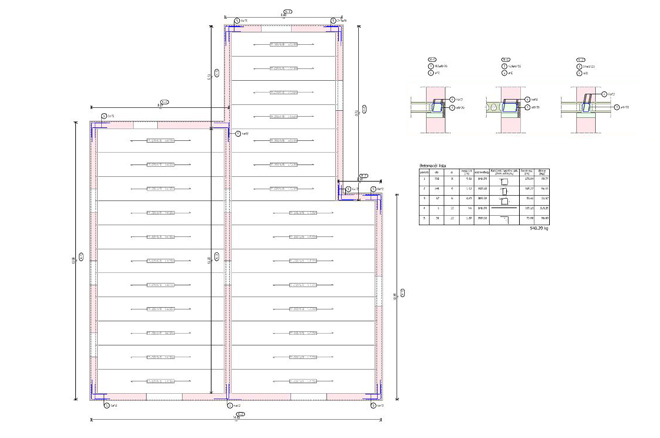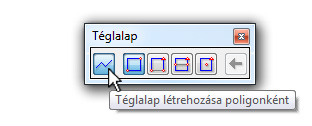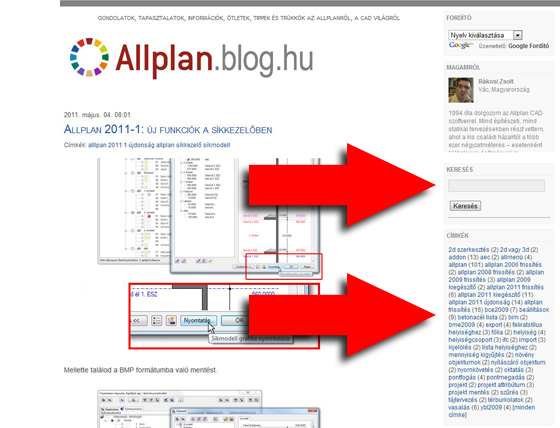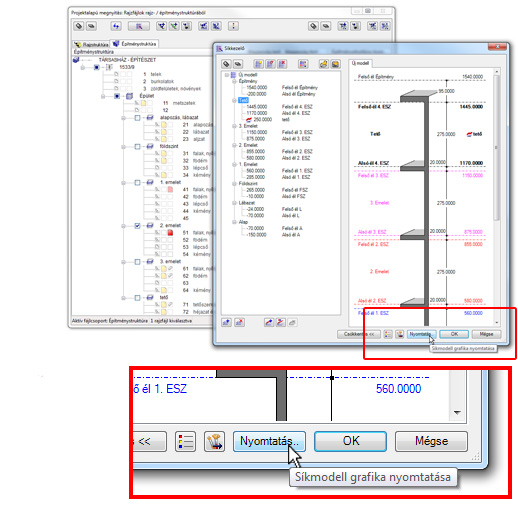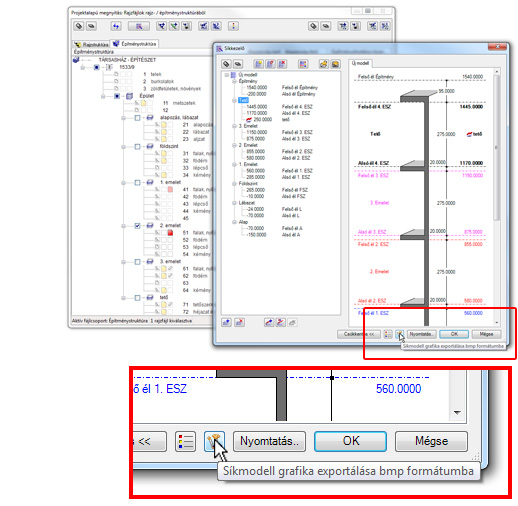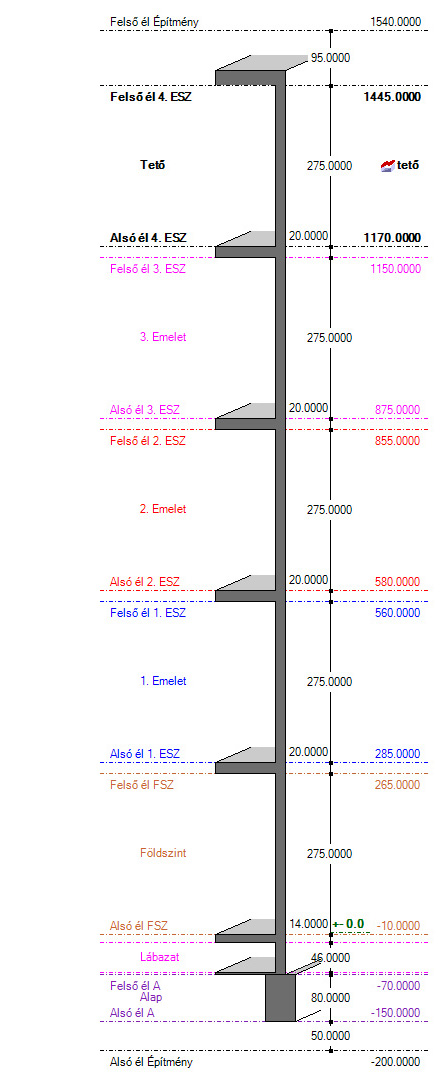A héten két bejegyzésben is ecseteltem a térbeli vasalás előnyeit, de még mielőtt bárki is megbélyegezne, hogy szerintem vasbeton szerkezetet csak térben szabad elkészíteni egy életből vett példa, amire tökéletes 2D eszközöket találsz az Allplanban. A képen látható előregyártott takaréküreges födémpanelekből készülő födémszerkezet koszorújának vasalását fogom bemutatni.
A példában nem komplett vasalási tervet mutatok be, tudom hogy hiányoznak a panelek fugájába elhelyezendő bekötő vasak például. Témánk ma a 2D-ben felszerkesztett koszorúk vasalása és annak jelölése az alaprajzban és természetesen a mennyiségek kigyűjtése, betonacél lista. Nézd meg a videót!
A videó nem minden böngészőben jelenik meg, javaslom a Firefox vagy a Google Chrome használatát a megtekintéshez.
Fontos lépések, melyeket figyelj meg a videóban:
- Az Eszközök - Beállítások - Vasalás - Általános - Vasalásmód 2D / 3D ki van kapcsolva.
- Külön rajzfájlba van a geometria és a vasalás, így passzív állapotba lehet kapcsolni a geometriát, ami vasalás közben kényelmesebb. Természetesen használhatsz fóliákat is, mert a fóliáknak megadható Látható zárolt állapot.
- M 1:50-es méretarányban szeretném dokumentálni az alaprajzot, ami nagyon kicsi a koszorú részletekhez, ezért a részletablak eszközzel 2,5-szeresére nagyítom, azaz M 1:20-ban fogom dokumentálni. Én a Létrehozás - Nézetek, részletek - Részletablak - Részterület megadása átlópontokkal funkciót használtam. A részterülettel le lehet takartatni a meglévő koszorú metszeteket, ehhez a Háttér kitakarását be kell kapcsolni.
- A kengyelek meghatározásakor használhatod 2D-ben is az expanziós lehetőséget, mellyel automatikusan felismeri a geometriát. Javaslom a Vasalak funkció használatát.
- A kengyeleket "elhelyeztem" metszetben az Elhelyezés funkció Nézetelhelyezés lehetőségével. Erre azért van szükség hogy a kengyelek feliratában az elhelyezési távolságot is fel tudjam írni. Fontos hogy a darabszámot ignoráld, azaz állítsd - jelre, mert különben minden kengyelből egy-egy darabbal többet fog listázni, amitől biztosan nem dől össze a világ, csak akkor a terven két különböző érték fog szerepelni.
- A hosszvasakat is a Vasalak funkcióval készítem el, ahol meg lehet adni hogy folyóméter (fm) vasként kezelje és csak pontként adom meg. Ha pontszerű a vas meg kell adni a hosszát, amire 20 centimétert állítok be, mert 20 centiméterenként osztjuk majd ki ezt a keresztmetszetet. A folyóméter vasnál meg kell adni egy hosszfaktort, ami a vasak toldása miatt szükséges, gyakorlati tapasztalat hogy az 1,1-es faktor általában megfelelő.
- A pontként megadott hosszvas elhelyezését módosítom, hogy a darabszáma ne nulla legyen, amire szintén a felirat miatt van szükség. Ennek a vasnak is ignorálva van a darabszáma. Azután minden kengyel sarokba átmásolom.
- A Köteg meghatározása funkcióval kötegelem a koszorúkban elhelyezett öt-öt betonacélt, amire azért van szükség hogy egybe tudja elhelyezni majd ezeket a kötegeket.
- Az Elhelyezés funkció Metszetelhelyzés lehetőségével "elhelyezem" a vasakat az alaprajzban, ami nem tényleges elhelyezés, hanem a metszetek jelölése az alaprajzban, valamint a tervezett hosszak összeszámoltatása. Minden metszetelhelyzésnek nevet adok, amit megjelenít az alaprajzban is.
- A koszorúba sarokvasakat is megadok, amit szintén a Vasalak funkcióval készítek el, majd a Nézetelhelyezéssel megadom a darabszámot. Fontos hogy az elhelyezésben a darabszám + értéken álljon, azaz számolja ezeket a betonacélokat.
- A sarokvasak másolásával elhelyezem egy sarokban, majd a Másolás és forgatás szerkesztő funkcióval átmásolom a többi sarokba. Ahol szükséges a Tükrözés funkcióval "átforgatom" a sarok kialakítást.
- Ezek után már csak a Betonacél listára van szükség. Ha nálad nem jelenek meg az AddOn-nal kezdődő jelmagyarázatok telepítsd a kiegészítőt, melyről az Allplan 2011 AddOn - Betonacél listák [1.6] bejegyzésben olvashatsz.